一、前言
本节讲述Windows10环境以及Ubuntu16.04环境下的Python环境搭建,使用的Python版本为3.6.8
二、Windows10平台搭建
1、安装包下载
首先在Python官网,https://www.python.org/,点击菜单栏的Download-Windows,会显示所有的Python历史版本的安装包,选择3.6.8中的Windows x86-64 executable installer进行下载(注:如果需要别的Python版本的直接下载对应版本安装包即可)


2、安装
双击已经下载的python-3.6.8-amd64.exe,勾选下方的Add Python 3.6 to PATH,这样安装完直接可以使用,不用再配置环境变量之类的,勾选后点击Install Now按钮进行安装


安装完成后点击Close即可完成安装

使用键盘win+R键,输入cmd进入命令行,输入Python,若出现如下第二张图的界面,则说明Python安装配置成功


3、pip的下载源配置
Python自带的pip工具是可以帮助我们安装各类的Python库,以让我们实现各种花里胡哨的功能,但是默认下载的源由于一些原因会很慢,所以我们要把下载源更换为国内的清华源。
同样,我们使用win+R命令进入命令行模式,直接输入pip config set global.index-url https://pypi.tuna.tsinghua.edu.cn/simple 命令即可,至此,Windows下的Python就安装完成了

三、Ubuntu16.04平台搭建
1、安装包下载
同样,我们进入Python主页,进入源码的下载页面,找到3.6.8版本的源码包进行下载


2、安装
然后,在ubuntu的cmd命令行中解压已经下载的Python-3.6.8.tgz,使用如下命令进行解压,解压完成后会得到Python-3.6.8的文件夹
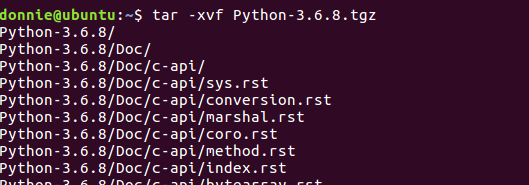
输入命令cd Python3.6.8进入到文件夹当中,首先进行配置,输入命令./configure --prefix=/usr/local/python3.6,表示将Python安装到/usr/local/python3.6文件夹下,当然,这个目录可以根据你自己的实际进行进行指定,然后回车进行配置,当出现如下第二张图的信息时,表示配置成功


随后进行编码和安装,输入make && make install进行安装即可,若出现如下信息,表示权限不够,切换到超级用户权限下即可,输入su切换到超级用户模式下,再次执行make && make install

出现如下信息表示安装成功

进入到已经安装好的python的bin目录下(我的安装目录是/usr/local/python3.6/bin,各位看官可根据自己的实际目录情况进行操作),执行cd /usr/local/python3.6/bin,会发现python3.6.8的可执行文件都在这里,为了方便操作,我们做一个软链接,把它映射到python3这个命令上,意思就是说只要我们输入python3,就会显示的是我们已经安装好的python3.6.8的内容,效果如下:

首先删除原有的python3命令,ubuntu16.04默认自带Python3.5.2,我们把它的可执行文件删除掉,输入rm /usr/bin/python3,然后,我们自己安装的python3.6.8映射到python3上,输入ln -s /usr/local/python3.6/bin/python3 /usr/bin/python3上即可,这样,后面我们就可以直接使用python3命令啦


3、pip的下载源配置
同理,我们要在ubuntu的环境下也配置一下pip的下载源,跟上一步一样,我们先把/usr/local/python3.6/bin/pip3的可执行文件映射到/usr/bin/pip3中去,使用命令ln -s /usr/local/python3.6/bin/pip3 /usr/bin/pip3进行映射即可

然后输入pip3 config set global.index-url https://pypi.tuna.tsinghua.edu.cn/simple配置为清华源即可

至此,ubuntu的Python就配置完成了
四、总结
本章给大家介绍了Python在Windows下和ubuntu平台下的基本安装方法,平台不同,安装的过程,报错,以及方式都略有差异,大家如果在安装中遇到什么问题,都可以跟我沟通,相互交流,谢谢






















 197
197











 被折叠的 条评论
为什么被折叠?
被折叠的 条评论
为什么被折叠?








